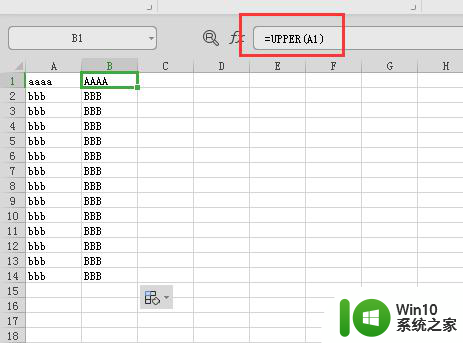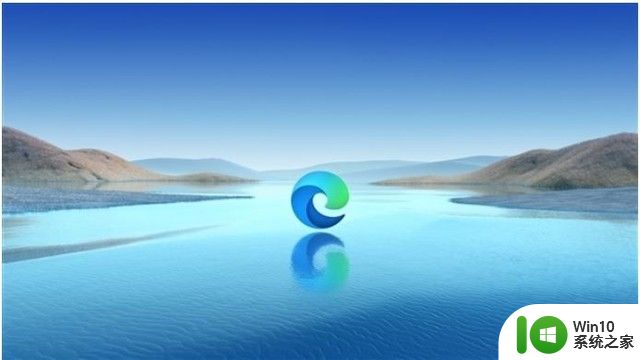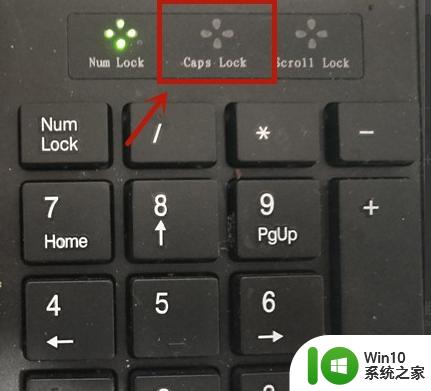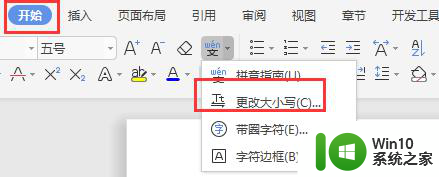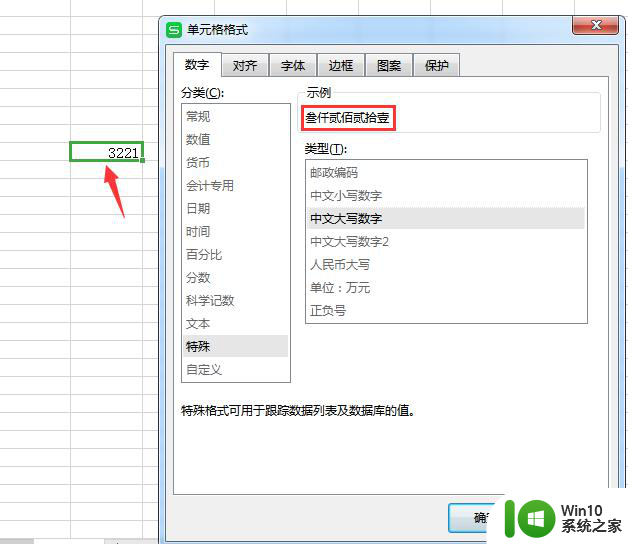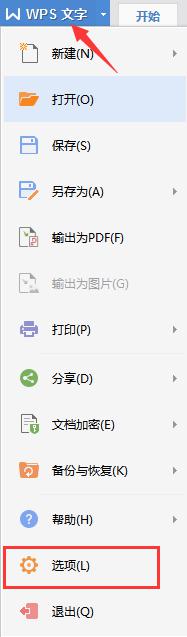电脑如何转换大小写字母 电脑怎么转换大小写字母
更新时间:2023-11-30 22:29:06作者:jzjob
在日常生活中,我们经常会遇到需要输入大小写字母的情况,例如在文档编写、电子邮件交流或者社交媒体互动中。掌握如何转换大小写字母对于提高我们的工作效率和沟通效果至关重要。那么,电脑应该如何转换大小写字母呢?接下来,本文将为您详细介绍如何在电脑上快速、准确地转换大小写字母。
具体步骤如下:
1. 键盘上这个小灯亮起时,输入的字母为大写。当小灯不亮时,输入的字母为小写;
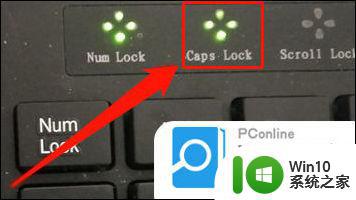
2. 在键盘上找到caps Lock键,这个按键控制着小灯的亮起与灭掉;
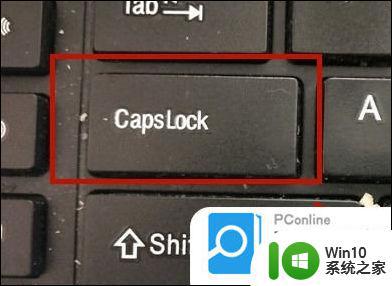
3. 按下caps Lock键切换小灯状态,让小灯灭掉;
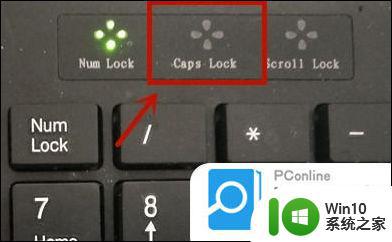
4. 在输入字母,打出来的就是小写字母。
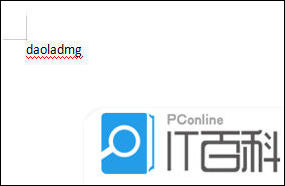
以上就是电脑如何转换大小写字母的全部内容,有需要的用户就可以根据小编的步骤进行操作了,希望能够对大家有所帮助。